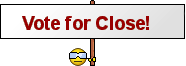Das oben beschriebene Verhalten ist auch bei echten Macs genau so und macht in dieser Form soweit auch Sinn.
iTunes gibt bei Stereowiedergabe auch ein Stereosignal über HDMI; dabei bleibt dann deinem Receiver überlassen, was er damit tun möchte.
Das Hochmischen auf 5.1 bei Radio macht dein Receiver und sollte das eigentlich auch für die HDMI Eingänge können. Such mal nach so etwas wie "Listen Mode". Bei Denon gibt es z.B. einen 5Ch Stereo Modus.
Beiträge von fblaese
-
-
@kuckkuck In welchem Format liegt das Audio von deinem Content vor? Bei QuickTime bin ich mir gerade nicht sicher, wer das was dekodiert. Probier mal den VLC Player sowohl mit der Option "Use S/PDIF" und "Force detection of Dolby Surround" in jeweils allen Kombinationen, bin mir grade nicht sicher, welche was tut.
Es gibt mehrere Möglichkeiten 5.1 Sound zu speichern und über HDMI zu übertragen.
Gespeichert wird Mehrkanalton meist im Dolby oder DTS Codec, eher seltener auch in Mehrkanal AAC. Diese Codecs müssen an irgendeiner Stelle vor dem Lautsprecher dekodiert und nach Analog gewandelt werden. In den Standardeinstellungen dekodiert meist der Player und gibt das ganze als Stereo/Mehrkanal PCM (mehr oder weniger 2-mal bzw. 6+-mal "reines" Digitalaudio) Signal aus. (Es ist vom Audioplayer und dem Audiogerät abhängig, ob nach Mehrkanal PCM dekodiert werden kann). Entweder landet das dann bei der Soundkarte, die dann nach Analog wandelt oder wird als Mehrkanal PCM (jeder der Lautsprecher hat hierbei sein eigenes PCM Signal) durchs HDMI gegeben und erst im Receiver nach Analog gewandelt.
Allerdings gibt es noch eine andere Möglichkeit, die als Passthrough bekannt ist. Hierbei wird direkt der Dolby/DTS/AAC Stream über HDMI geschickt. Dann muss der Receiver das Dekodieren dieses Streams unterstützen.Um 5.1 Sound am Receiver zu bekommen müssen entweder 6 PCM Streams oder der Dolby/DTS/AAC Stream aus dem Player kommen, sodass macOS dieses dann an den Receiver weitergeben kann. VLC dekodiert Mehrkanalaudio soweit ich weiß entsprechend der aktivierten Soundkarte, also auf die entsprechende Kanalanzahl.
Mit der Option "Use S/PDIF" wird der Passthrough im VLC Player aktiviert.btw: Über den optischen Ausgang ist nur 2.0 PCM btw. Dolby/DTS (ohne deren Plus btw. HD Varianten) möglich. Hier ist Passthrough also zwingend notwendig um 5.1 zu bekommen.
Um die Kanäle zu überprüfen gibt es von Dolby den "Channel Check"; ein Video mit Dolby Tonspur, bei dem alle Kanäle nacheinander einzeln angesprochen werden. Downloaden kann man den hier (auf das Bild klicken).
-
Genau.
Ein Stereosignal wird ohne zusätzlichen Decoder (z.B. Dolby PLii, DTS Neo etc.) auch als solches ausgegeben. Ich habe auf die schnelle aber keine Software für macOS gefunden, die einen Stereo > 5.1 Decoder mitbringt.
Gruß
fblaese -
Du kannst im Audio MIDI Setup zwei verschiedene virtuelle Geräte anlegen. Ein Aggregate Device, mit dem man die Ein & Ausgänge in einem Gerät zusammenfassen kann, wobei jeder Kanal jedes Geräts einen eigenen Kanal im Aggregate Device ist (so kann man mehrere Stereoausgänge zu einem 6-Kanal [5.1] Gerät zusammenfassen) und ein Multi-Output Device, bei dem mehrere x-Kanal Ausgänge zu einem x-Kanal Ausgang zusammengefasst werden, also über alle Geräte im Multi-Output Device der selbe Ton kommt.
Mit einem richtigen Dekoder, der für alle Kanäle jeweils ein Mitten- und Seitensignal erzeugt ist das nicht vergleichbar, aber für dich möglicherweise eine Lösung.
Heißt aber auch, dass du für 5.1 Wiedergabe entsprechend auf ein richtig konfiguriertes Aggregate Device umschalten musst.
-
Soweit ich weiß wird Stereo Sound entsprechend auch nur über VL und VR ausgegeben. Du brauchst entweder einen Dekoder, der Stereo auf 5.1 hochmischt (VLC hat leider nach wie vor keinen) oder musst deine Lautsprecher so konfigurieren, dass alle als VL oder VR erkannt werden. Das geht bei macOS soweit ich weiß am besten mit einem "Multi-Output Device" im Audio MIDI Setup.
-
Lange haben wir am X99 Hackintosh jetzt gebastelt, um Sierra 10.12.4 zum laufen zu bringen. Um euch möglicherweise ein bisschen Zeit zu sparen, möchte ich meine Erfahrungen mit einem Build auf X99 Basis mit i7-5960X hier teilen.
Was geht:
- Bisher sehr stabil laufendes OS
- Audio
- LAN
- alle USB 2/3 Ports
- Basic Power ManagementWas NICHT geht:
- Standby (Tatsächlich scheint das aber nur an Kleinigkeiten zu liegen, unter Umständen lässt sich das lösen.)Was ich NICHT getestet habe:
- iMessage
- iTunes DRM Filme
- Wake on LANHardware:
GA-X99-UD4 (Rev 1.1)
i7-5960X
4x 8GB DDR4 RAM
GeForce Titan XDiese Hardware ist definitiv nichts für Hackintosh-Anfänger.
Daher hier auch keine Schritt für Schritt Anleitung, sondern nur eine Zusammenfassung der für diese Konfiguration spezifischen Probleme!Gleich vorne weg: die Titan X verändert nicht viel, daher wird sie im Text nicht mehr weiter erwähnt. Zum Booten ohne Webdriver das Bootflag nv_disable=1 verwenden (Installer & System), im fertigen System den Webdriver installieren und danach das Bootflag wieder weglassen.
1. macOS bzw. Installer zum Booten bringen
Das größte Problem ist hier die CPU. Da das Power Control Device der 5960X ein BaseAddressRegister größer 1GB meldet, die IOPCIFamily.kext aber als Obergrenze (MAX_BAR_SIZE) 1GB festgelegt hat, hängt das System bei der PCI Configuration in einer Endlosschleife fest. (genaueres dazu hier)Der gute Brumbaer ist diesem Problem nachgegangen und hat dafür einen Patch entwickelt, der von Clover on-thy-fly eingefügt werden kann. Dazu ist für Sierra folgendes in die config.plist einzufügen:
Alles anzeigenCodeAußerdem scheint es mit dem X99 Chipsatz Probleme mit dem OsxAptioFix zu geben. Genaueres dazu gibt es hier.
Anstatt der gewöhnlichen Fixes den OsxAptioFix2Drv-free2000.efi unter /EFI/CLOVER/drivers64UEFI einfügen, damit sollte das Problem beseitigt sein.Außerdem waren das Bootflag npci=0x2000 und natürlich die FakeSMC.kext notwendig.
Es wird für diese Konfiguration an vielen Stellen geschrieben, dass der VoodooTSCSync.kext notwendig ist. Das war bei diesem System bisher nicht notwendig.Soweit sollte der Installer ausgehend von der Default Config von Clover auch schon starten.
2. USB 3.0 Ports
Ohne weitere Patches erkennt macOS alle USB-Ports nur als USB 2 Ports.
Dafür ist zunächst der USBInjectAll.kext von RehabMan inklusive dem im Readme erwähten XHCI-x99-injector.kext notwendig, damit die XHCI Controller ebenfalls erkannt werden. Weiterhin gibt es in macOS ein 15-port Limit für die XHCI Controller. Das lässt sich mit folgendem Patch lösen, der das Port Limit auf 20 anhebt und somit alle Ports nutzbar macht (ebenfalls im Readme vom USBInjectAll.kext):Alles anzeigenCode3. Audio, LAN, SMBIOS und Feinheiten
Auf dem GA-X99-UD4 befindet sich ein ganz gewöhnlicher ALC-11505, für diesen ist aktuell die AppleALC.kext mit Layout-ID 1 die beste Wahl. Dazu gibts bereits Anleitungen ohne Ende, daher gehe ich hier nicht näher darauf ein.
ACHTUNG: Für dieses Mainboard wird an manchen stellen die VoodooHDA empfohlen, was allerdings eher schlecht funktioniert und bei diesem Chip keinen Sinn macht.Auf dem Board befindet sich außerdem ein Intel NIC, des sich mit der AppleInstelE1000e.kext zum Laufen bringen lässt. Auch diese wurde im Forum bereits ausreichend behandelt.
Als SMBIOS haben wir für dieses System den MacPro5,1 verwendet, das funktioniert bisher super. Dafür ist ein weiterer Patch notwendig um das Laden der AppleTyMCE Treiber für ECC Speicher zu verhindern (Quelle

Schlussendlich noch etwas um ein wenig Strom zu sparen: Grundlegendes Speed Stepping.
macOS kann mit dieser Konfiguration nicht umgehen, daher wird dem System per FakeCPUID eine andere CPU untergeschoben. Das macht außerdem die NullCPUPowerManagement.kext notwendig.
In Clover lässt sich das mit folgendem Code unter KernelAndKextPatches machen:
Ich habe gelesen, dass es dafür eine bessere Lösung gibt, hatte aber bisher keine Zeit, das nochmal genauer zu untersuchen.4. Wissenswertes
Alle hier erwähnten Kernel Extensions lassen sich von Clover on-the-fly patchen, es ist KEINE Modifikation von /System/Library/Extensions oder irgendeiner anderen Stelle der Systempartition notwendig, was in meinen Augen eine sehr saubere Lösung ist.
5. Tl;dr
ZitatmacOS Version: Sierra 10.12.4
Bootloader: Clover als UEFI Installation mit Default Config
SMBIOS: MacPro5,1
Patches: MacPro5,1 Patch, 5960X Patch by Brumbaer, XHCI Port Limit Patch
Bootflags: npci=0x2000
Kexts: FakeSMC, AppleALC, AppleIntelE1000e, NullCPUPowerManagement, USBInjectAllSo, das sollte es soweit gewesen sein, ich hoffe ich habe nichts vergessen.
Bei Problemen gerne im Forum oder unter diesem Thread fragen.An dieser Stelle neben einem Dank an die üblichen Verdächtigen (e.g. Clover, AppleALC usw.) nochmal ein spezieller Dank an:
- Brumbaer für den 5960X Patch
- RehabMan für den x99 USB Patch
- Nick Woodhams für den X99 OsxAptioFix2Ohne euch wäre diese Konfiguration nicht möglich gewesen!
-
Wir haben nun tatsächlich eine Lösung gefunden.
Für die 5960x braucht man ab El Capitan(?) den Patch vom Brumbaer; wenn man den für die richtige macOS Version nimmt, funktionierts auch. Ich schreibe die nächsten Tage vielleicht nochmal zusammen, was man für den 5960x mit x99-ud4 alles braucht.EDIT: Fertig

Hier gibts die Zusammenfassung -
Falls das Problem noch nicht gelöst ist:
Zumindest unter OS X 10.11.2 und zugehörigen nvidia Treibern gab es Probleme mit Final Cut Pro X.
Für 10.10.5 (falls du das noch verwendest) könnte ein älterer Treiber dein Problem lösen, andernfalls wurde das Problem mit dem neuesten Treiber (346.03.05f01) für 10.11.3 gelöst.Siehe auch hier.
-
Mit dem neuesten nvidia Treiber (346.03.05f01) und OS X 10.11.3 scheint das Problem nicht mehr zu bestehen. (Quelle)
Wenn ichs nicht vergesse berichte ich die Tage nochmal, wie es bei meinem eigenen Hackintosh aussieht... -
Der ist bei mir seit 10.10 notwendig, dass es beim anstecken von USB Geräten nach dem Standby keinen KP gibt.
-
Habe jetzt auch mal 10.11.2 installiert, sleep geht bei mir wunderbar. Probier mal einen CMOS Reset...
-
Kann ich im Moment leider nicht viel dazu sagen, bin noch auf 10.11.1
Hast du den OSXaptioFix2Drv-64 Treiber aktiviert? Ohne den gab es bei mir seit Yosemite Kernel Panics nach dem aufwachen, wenn USB-Geräte angeschlossen waren. -
Nochmal schnell nachgeschoben als Hinweis für euren CSS'ler:
*Wer lesen kann ist klar im Vorteil*
Das sind die scrollenden pageBottomBG & pageTopBG (Schatten), die mein Laptop so überfordern.
Ich weiß nicht, ob es performanter ist, sowas im CSS auszuführen, anstatt transparente Grafiken dafür zu verwenden.fblaese
-
Bezüglich des Lagg-Problems: Auch bei mir tritt das auf (MacBook Retina 13 2015). Sowohl Safari als auch Chrome. Hab mal ein bisschen experimentiert und folgende Zeile im CSS gefunden:
background-attachment: scroll, scroll, fixed; (line 2273)
Ich weiß nicht was das Angeben mehrerer Values hier macht (bzw. machen soll), aber die Angabe mehrerer Values überfordert den Renderer ganz schön.
Mit nur einem Argument klappts.background-attachment: fixed;
Abgesehen davon: Schönes Design; gefällt mir und ist übersichtlich. Danke für all die Mühe, die ihr da reingesteckt habt.

-
Über WLAN ist soweit ich weiß kein Wake on Lan möglich.
Bei mir funktioniert Wake on Lan sowohl bei Aktivität, als auch bei Magic Packet. Dafür habe ich Wake on Lan im BIOS (vorletzte Seite soweit ich weiß) und in den OS X Systemeinstellungen (Energie Sparen > Ruhezustand bei Netzwerkzugriff beenden) eingeschaltet. Ansonsten habe ich nichts verändert zu den Standardeinstellungen.
Bisher hatte ich damit keine Probleme, also es ist auf jeden Fall möglich.
Vielleicht hilft dir ja irgendeine Einstellung aus dieser Anleitung weiter... -
Wenn die Platte nur mit Linux gelesen werden soll, würde sich ext4 ganz gut eignen.
Wenn die Platte möglichst überall schreib- und lesbar sein soll, und die Dateien nicht größer als 4GB sind, fat32
Wenn die Platte einigermaßen überall schreib- und lesbar sein soll, und die Dateien größer sind als 4GB, ist exfat vielleicht ein guter Kompromiss, soweit ich weiß, ist das Dateisystem aber eigentlich für SSD's (braucht zusätzliche Software unter Debian)Auch NTFS wäre theoretisch möglich, Schreibzugriffe sind aber unter Debian und OS X nur mit zusätzlicher Software möglich...
-
Habe das selbe Board, bei mir funktioniert nach viel basteln auch unter Yosemite alles ziemlich gut.
Mir kommt das Problem nicht direkt bekannt vor. Vielleicht hilft dir diese Anleitung weiter...Gibt es grundsätzlich keinen Ton oder erst nach Sleep/Wake?
-
Hab ich während ich den Text geschrieben hab, auch gelesen mit dem on-the-fly Patch. Hatte aber noch keine Zeit, selbiges auszuprobieren, daher hab ich erstmal die Lösung rein geschrieben, die bei mir funktioniert hat. Ich werde die Tage meine Anleitung auch nochmal Schritt für Schritt ausprobieren, um mögliche Fehler zu beseitigen.

-
So, nachdem ich jetzt doch sehr lange an meinem System herumgeschraubt und gebastelt hab, sitze und schreibe ich jetzt vor einem sehr stabil laufendem Yosemite Hackintosh. Meine Vorgehensweise und Settings/Tweaks möchte ich deshalb hier mit euch teilen, vielleicht hilft es ja dem ein oder anderen was.
Was geht:
- Stabil laufendes OS
- Standby
- Audio
- Wake on Lan
- Sämtliche Anschlüsse und Funktionen des Mainboards (abgesehen von HD4000)Was NICHT geht:
- iTunes DRM Filme
- iMessage (da ich selbiges nicht brauche, hab ich damit auch nicht experimentiert)
- Einer der drei Front-USB3 Header (hier gibt es soweit ich weiß schon eine Lösung)Meine Hardware:
GA-Z77X-UD5H (Rev 1.0)
i7-3770k
2x G.Skill 1600MHz 8GB RAM
ASUS GeForce GTX 670 DC2OG
Crucial M4 512GB
Belkin USB Bluetooth Dongle1. Vorbereitung des Installations-Sticks:
Als erstes wird ein USB-Stick mit Yosemite zur Installation benötigt. Auch auf diesen werden wir Clover installieren und alles, was wir während und nach der Installation benötigen darauf kopieren.- OS X Yosemite aus dem App Store laden (z.B. mit einem echten Mac)
- USB Stick mit mindestens 8GB an Mac anstecken (USB3 Stick hat bei mir wunderbar funktioniert und hat einen deutlichen Geschwindigkeitsvorteil)
- USB Stick neu formatieren: Eine Partition, Mac OS Extended (Journaled), GUID Partition Table, Name: "USB" (siehe Bilder)
- Folgenden Befehl im Terminal ausführen:
- Jetzt sollte der USB Stick "Install OS X Yosemite" heißen und wäre jetzt für einen normalen Mac fertig.
- Hier die neueste Version von Clover herunterladen (bei mir läuft aktuell r3113, also falls die aktuellste nicht anständig funktioniert...)
- Installer starten > "Fortfahren" > "Fortfahren" > "Ort für die Installation ändern" > "Install OS X Yosemite"
- "Fortfahren" > "Anpassen" > Einstellungen vom Bild übernehmen > "Installieren"
- Damit ist Clover auf dem USB-Stick installiert und die EFI-Partition des USB-Sticks sollte nun eingehängt sein und auf dem Desktop erscheinen.
Weiterhin benötigt man zum Installieren von OS X UNBEDINGT die FakeSMC.kext; außerdem ist es sinnvoll die kext's für die LAN-Karten auch gleich einzufügen, so hat man schon während und auch nach der Installation die Möglichkeit, Dateien zu laden oder eben dieses Tutorial zu lesen.
Dafür folgende Dateien in "/EFI/CLOVER/kexts/10.10/" auf der EFI-Partition des USB-Sticks kopieren:Ich für meinen Teil erstelle dann noch einen Ordner "Utilities" auf dem USB-Stick, in den ich Dateien kopiere, die ich nach der Installation brauchen könnte, falls die Injektion der Ethernet-Treiber nicht funktionieren sollte. Nach der Installation werden folgende Dateien benötigt:
- Alle gerade eben auf die EFI-Partition kopierten kext's
- AppleHDA.kext für ALC898
- Den Clover Installer (von oben)
- Den Clover Configurator
2. Vorbereitung des Computers:
- Ich verwende das Gigabyte Beta BIOS F16g von hier, damit wird das Apple Logo und die GUI von Clover nämlich in nativer Auflösung angezeigt *native-feel*, es sollten aber auch F15 und F14 funktionieren.
- Wie man das BIOS flasht werde ich hier nicht weiter erläutern, das wurde schon oft genug hier im Forum besprochen.
- Am Besten erst mal BIOS Optimized Defaults laden und BIOS neu starten oder gleich CMOS Reset
- Folgende Veränderungen sind ausgehend von den Defaults wichtig:
- PLL Overvoltage unter "M.I.T.\Advanced Frequency Settings\Advanced CPU Core Features" -> Disabled
- xHCI Mode unter Peripherals -> Auto
- Alle Festplatten außer die, auf die OS X soll, aus Sicherheitsgründen abstecken
- Soweit ist die Vorbereitung des BIOS/Computer erstmal abgeschlossen
3. Installation von OS X:
- USB-Stick einstecken (am besten in einen der hinteren USB3-Ports)
- Computer starten und mit F12 den USB-Stick auswählen
- In der Clover GUI den USB-Stick ("Install OS X Yosemite") auswählen
- Festplattendienstprogramm unter "Dienstprogramme" > "Festplattendienstprogramm" öffnen
- Zielfestplatte neu formatieren: Eine Partition, Mac OS Extended (Journaled), GUID Partition Table, Name: beliebig
- Festplattendienstprogramm schließen und OS X Yosemite Normal installieren
- Nach erfolgreicher Installation wird neu gestartet, auch dieses mal muss wieder der USB-Stick über F12 ausgewählt werden
- Dieses mal in der Clover GUI die Partition auswählen, auf die Yosemite installiert wurde
- OS X Yosemite sollte nun problemlos starten
4. Post-Installation:
- Jetzt wird der Utilites-Ordner wichtig, der vorher auf dem USB-Stick erstellt wurde.
- Zuerst den Clover Installer öffnen und genau so wie auch beim USB-Stick installieren, dieses mal aber mit eurer Festplatte als Installtionsort und mit folgenden zusätzlichen Optionen, ausgehend von der Konfiguration für den USB-Stick:
- "Installiere alle RC Scripte auf der Zielpartition"
- "Installiere Clover Preference Pane"
- Die wichtigste Option ist der "OSXaptioFix2Drv-64" Treiber (Es muss ..Fix2.. sein!), denn nur dann bringen die USB-Ports den Rechner nach dem Standby nicht zum Absturz.
- Dann alle im kext's, die im Utilities-Ordner liegen nach "/EFI/CLOVER/kexts/10.10" auf die EFI-Partition der Festplatte kopieren
- Die config.plist unter "/EFI/CLOVER/" löschen und Clover Configurator starten
- Folgende Einstellungen setzen:
- ACPI: GeneratePStates, GenerateCStates einschaleten
- Boot: kext-dev-mode=1 einschalten, bei Default Boot Volume den Namen der OS X Partition eintragen, Timeout auf 5, XMPDetection=YES auswählen
- Devices: Bei USB alles AUS, Audio Inject auf 1 stellen
- SMBIOS: Auf Zauberstab klicken, MacPro5,1 auswählen, WeekofManufacturer und UnitNumber "shaken", "OK"
- System Parameters: Inject System ID anschalten
- "File" > "Export Configuration As..." > Speichern unter "config.plist" unter /EFI/CLOVER/ auf der EFI-Partition
- WICHTIG!! Damit es beim nächsten Boot keinen Kernel Panic gibt, muss die AppleTyMCEDriver.kext aus /System/Library/Extensions gelöscht werden.
5. Reboot und Testen:
- Jetzt kann der Rechner auch schon neu gestartet werden
- Im BIOS die Festplatte, auf der nun OS X installiert ist, als Standard festlegen
- Jetzt gehts ans Testen. Funktioniert alles? Ansonsten gibts hier im Forum nette Menschen, die dir gerne helfen.

Ich hoffe ich konnte dir/euch mit dieser Anleitung helfen und wünsche euch noch einen schönen Abend.
Wer Rechtschreibfehler findet, darf sie behalten; wer inhaltliche Fehler findet, darf mich gerne darauf hinweisen.
fblaese -
Einerseits hat Ozmosis starke Ähnlichkeiten mit Clover, andererseits hatte ich das ebenfalls schon probiert, leider mit dem selben Ergebnis..
EDIT: Langsam aber sicher komme ich der Sache näher. Es scheint mit dem UD5H allgemein ein Problem mit USB(3?) nach dem Standby zu geben. Versuche ich, nach erfolgreichem Sleep/Wake ein USB-Gerät anzustecken, hängt sich das System genauso auf. Das ist wohl auch der Grund, dass dies mit dem Belkin Bluetooth Adapter passierte...
EDIT2: Das Austauschen von OsxAptioFixDrv-64 gegen OsxAptioFix2Drv-64 scheint sämtliche USB-Bezogene Probleme gelöst zu haben. Damit auch das Bluetooth/USB/Sleep-Wake Problem. Ich kann nun auch meinen Belkin Bluetooth Adapter wieder verwenden :).
Hier alle Probleme, die ich davor hatte:
- Eine Veränderung an einem USB-Port nach erfolgreichem Sleep -> Kernel Panic
- Start von Parallels Desktop nach Sleep -> Kernel PanicFIX: OsxAptioFixDrv-64 gegen OsxAptioFix2Drv-64 ersetzen, bzw. OsxAptioFix2Drv-64 installieren. (Clover UEFI Driver)
Sollte ich die nächsten Tage keine Probleme mehr feststellen: